

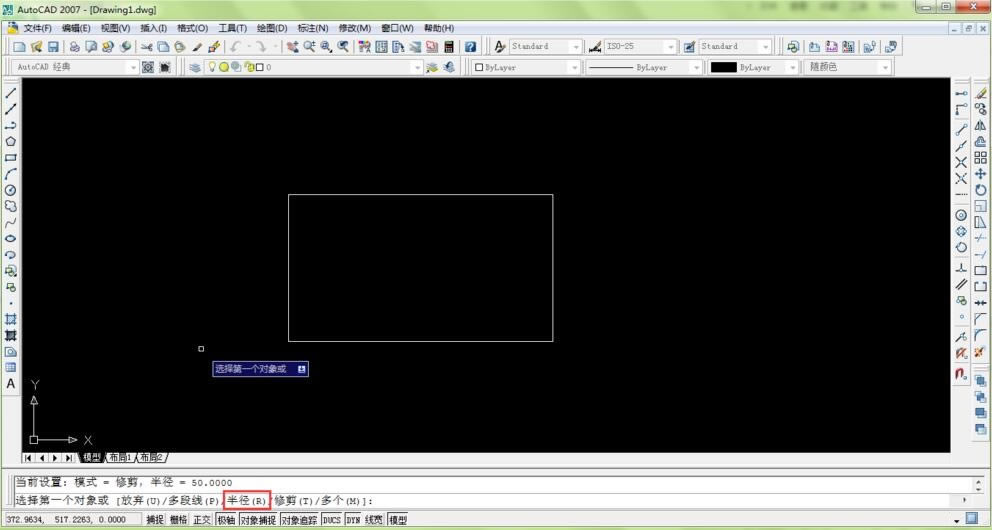
|
办公软件是指可以进行文字处理、表格制作、幻灯片制作、图形图像处理、简单数据库的处理等方面工作的软件。目前办公软件朝着操作简单化,功能细化等方向发展。办公软件的应用范围很广,大到社会统计,小到会议记录,数字化的办公,离不开办公软件的鼎力协助。另外,政府用的电子政务,税务用的税务系统,企业用的协同办公软件,这些都属于办公软件。 使用autocad2007如何画圆角矩形呢,具体该怎么操作呢?小编就和各位朋友一起分享autocad2007画圆角矩形的教程,还不会的朋友可以来看看这篇文章哦,希望通过本篇教程的学习,可帮助到各位朋友。 首先,打开autocad2007软件,新建一个绘图面板,如图所示。 ![AUTOCAD2007使用技巧:[8]如何绘制圆角矩形](http://img.luoboxitong.cn/upload/pcxiazai_office/softtech_801061600_1.jpg) 然后点击上方菜单栏里的【绘图】功能选项,找到【矩形】功能键,点击【矩形】功能键,在绘图面板上绘制一个矩形,如下图所示。 ![AUTOCAD2007使用技巧:[8]如何绘制圆角矩形](http://img.luoboxitong.cn/upload/pcxiazai_office/softtech_801061600_2.jpg) ![AUTOCAD2007使用技巧:[8]如何绘制圆角矩形](http://img.luoboxitong.cn/upload/pcxiazai_office/softtech_801061600_3.jpg) 接下来点击上方菜单栏里的【修改】功能选项,找到【圆角】功能键,如下图所示。 ![AUTOCAD2007使用技巧:[8]如何绘制圆角矩形](http://img.luoboxitong.cn/upload/pcxiazai_office/softtech_801061600_4.jpg) 点击圆角功能键,此时在下方的命令栏里弹出选择第一个对象,在这里我们选择半径r,直接输入r,如下图所示。 ![AUTOCAD2007使用技巧:[8]如何绘制圆角矩形](http://img.luoboxitong.cn/upload/pcxiazai_office/softtech_801061600_5.jpg) ![AUTOCAD2007使用技巧:[8]如何绘制圆角矩形](http://img.luoboxitong.cn/upload/pcxiazai_office/softtech_801061600_6.jpg) 输入完毕后点击【Enter】按钮,此时下方命令栏弹出输入半径数值,这个半径数值是为了控制圆角大小的,比如我们输入50,如下图所示。 ![AUTOCAD2007使用技巧:[8]如何绘制圆角矩形](http://img.luoboxitong.cn/upload/pcxiazai_office/softtech_801061601_7.jpg) 输入完毕后点击【Enter】选项,此时选择第一个对象,比如选择左边的竖线,然后再选择第二个对象,比如选择上方的横线,第二个对象选择完毕后,就会在左边竖线和上方横线之间产生一个圆角,如下图所示。 ![AUTOCAD2007使用技巧:[8]如何绘制圆角矩形](http://img.luoboxitong.cn/upload/pcxiazai_office/softtech_801061601_8.jpg) ![AUTOCAD2007使用技巧:[8]如何绘制圆角矩形](http://img.luoboxitong.cn/upload/pcxiazai_office/softtech_801061601_9.jpg) 同样的方法类推,分别在其它三个角上绘制圆角,最终就可以形成一个圆角矩形了,还可以填充渐变色,如下图所示。 ![AUTOCAD2007使用技巧:[8]如何绘制圆角矩形](http://img.luoboxitong.cn/upload/pcxiazai_office/softtech_801061601_10.jpg) ![AUTOCAD2007使用技巧:[8]如何绘制圆角矩形](http://img.luoboxitong.cn/upload/pcxiazai_office/softtech_801061602_11.jpg) 以上就是小编分享的autocad2007画圆角矩形的教程,有需要的朋友可以来看看这篇文章哦。 Office办公软件是办公的第一选择,这个地球人都知道。除了微软Office,市面上也存在很多其他Office类软件。 |
温馨提示:喜欢本站的话,请收藏一下本站!